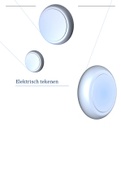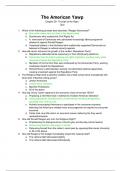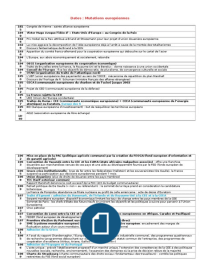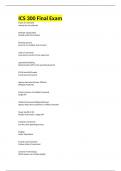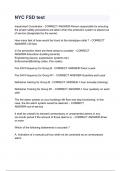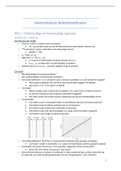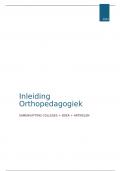Summary
Samenvatting Eplan
- Course
- Institution
Verschillende stappen die je moet ondergaan voor om bepaalde functies te bekomen. Kan gebruikt worden bij openboek examen. komen verschillende stappen aan bod bij het examen zoals de kast lay-out.
[Show more]